メタマスクって聞いたことあるけど、よくわからない
メタマスクの登録方法や使い方を教えてほしい
今回はこのような疑問にお答えします。
✔️この記事で分かること
- メタマスクとは何か
- メタマスクの始め方
- メタマスクへ送金する方法
メタマスクを使うと、NFTアートを売買できるようになったり、メタバース空間で買い物ができるようになります。
Web3.0の世界をより楽しむためにも、メタマスクは今後必需品になってくると言えるでしょう。
この記事では、メタマスクの始め方と送金方法について丁寧に説明していますので、ぜひ参考にしてください。
また、メタマスクを使ってNFTアートを購入したりする際には仮想通貨(イーサリアム)が必要になります。
仮想通貨取引所の口座を開設していない人は、この機会に口座も開設しておきましょう。

MetaMask(メタマスク)とは?
メタマスクとは、仮想通貨を管理するのためのウォレットです。
イーサリアムをベースとしたNFTアートやゲームなどを利用する際に、メタマスクとの接続が必要になります。
メタマスクは無料で開設することができ、さらに日本語にも対応しているので使いやすさは抜群です。
しかし、利用できるブラウザが限られていたり、ハッキングのリスクがあるので、その点についてもしっかり理解した上で利用を始めましょう。
メタマスクのアカウント作成方法
ここからはメタマスクのアカウント作成方法を紹介します。
1.MetaMask(メタマスク)の公式サイトにアクセスし、「Download」をクリック
※このとき、ブラウザがchromeブラウザであることを確認してください。
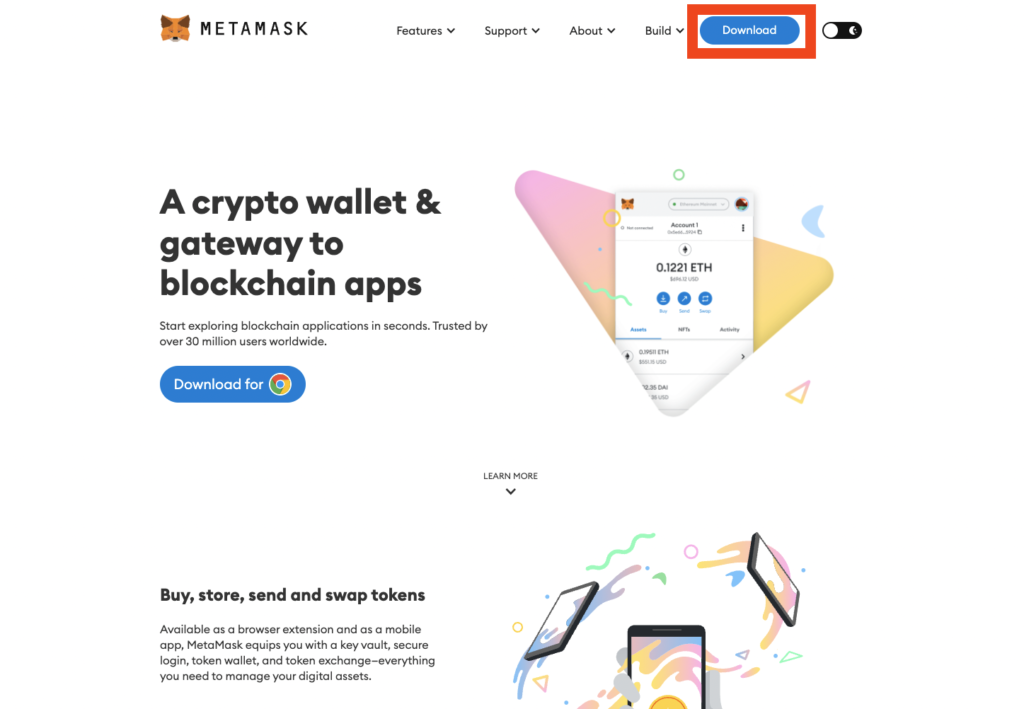
2.「Install MetaMask for Chrome」をクリック
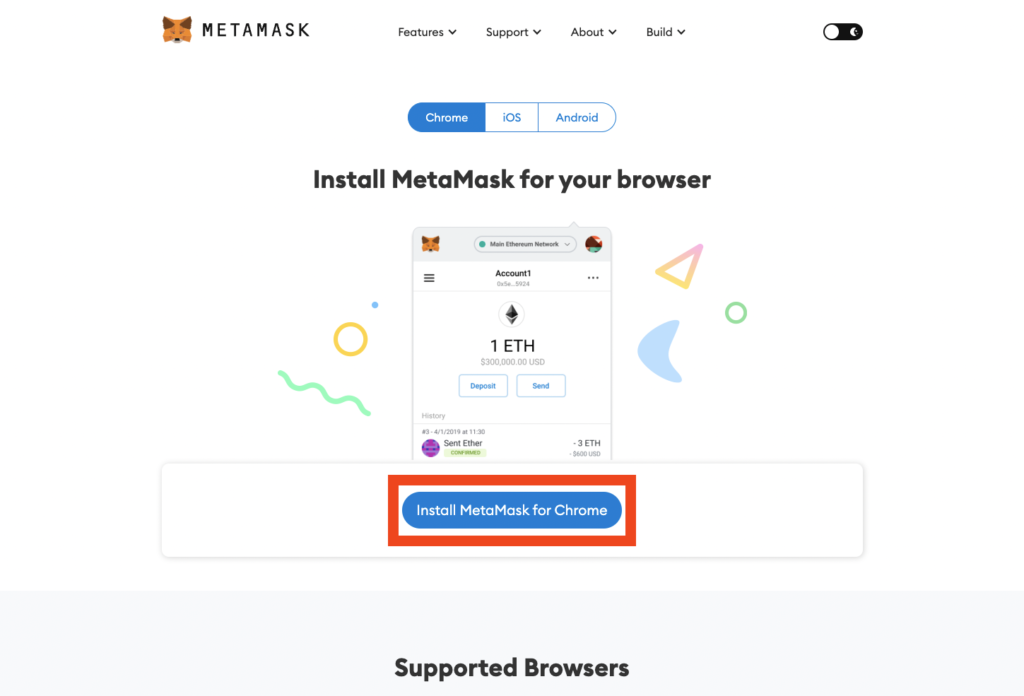
3.chromeウェブストアに切り替わるので、「chromeに追加」をクリック
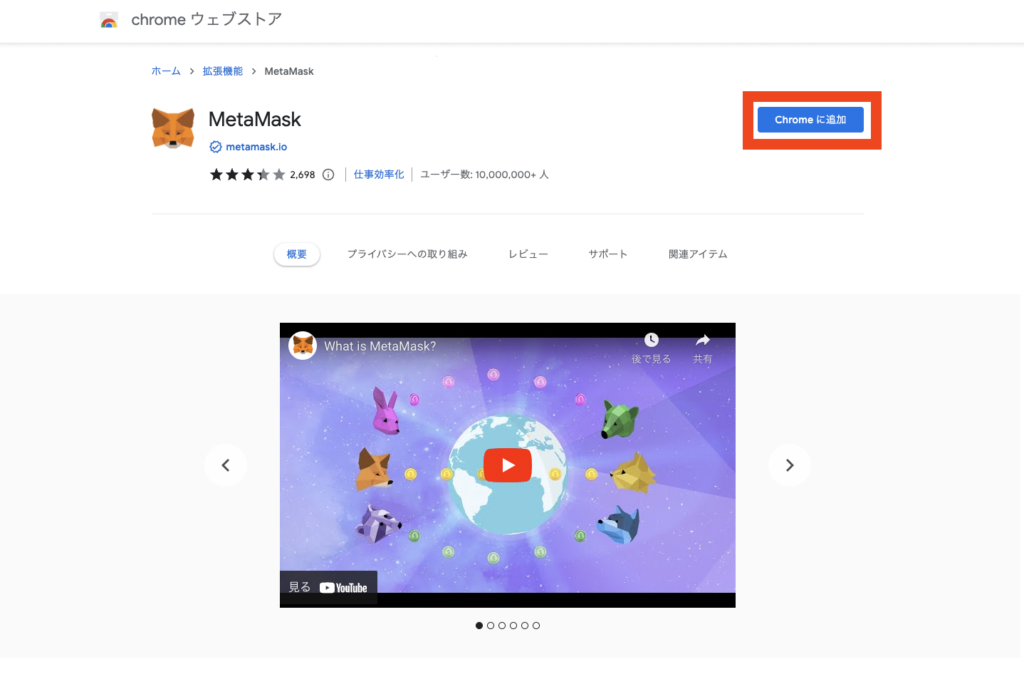
4.「拡張機能を追加」をクリック
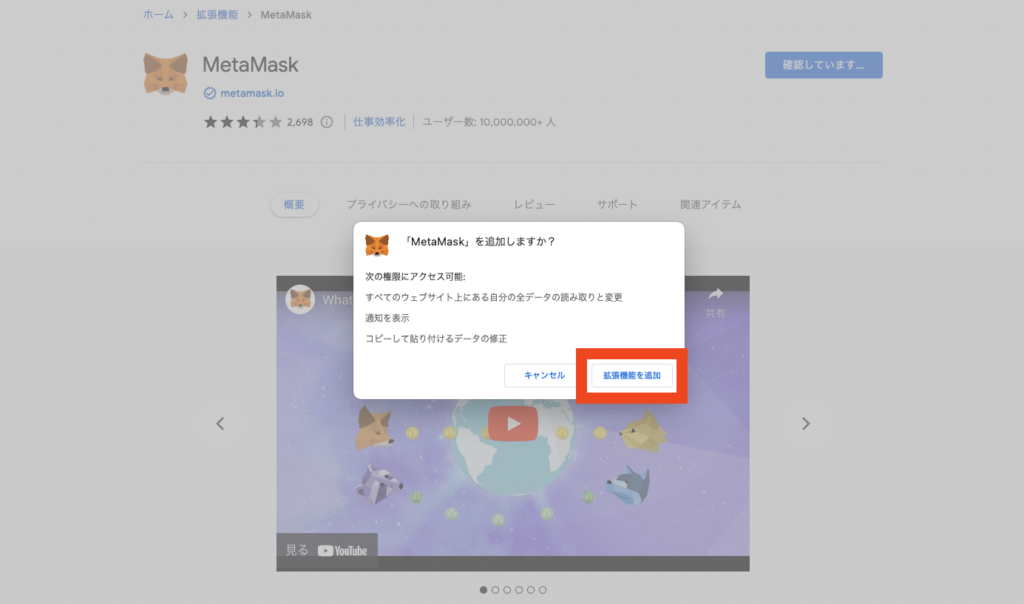
5.MetaMaskにようこそ、という画面に切り替わったら、「開始」をクリック
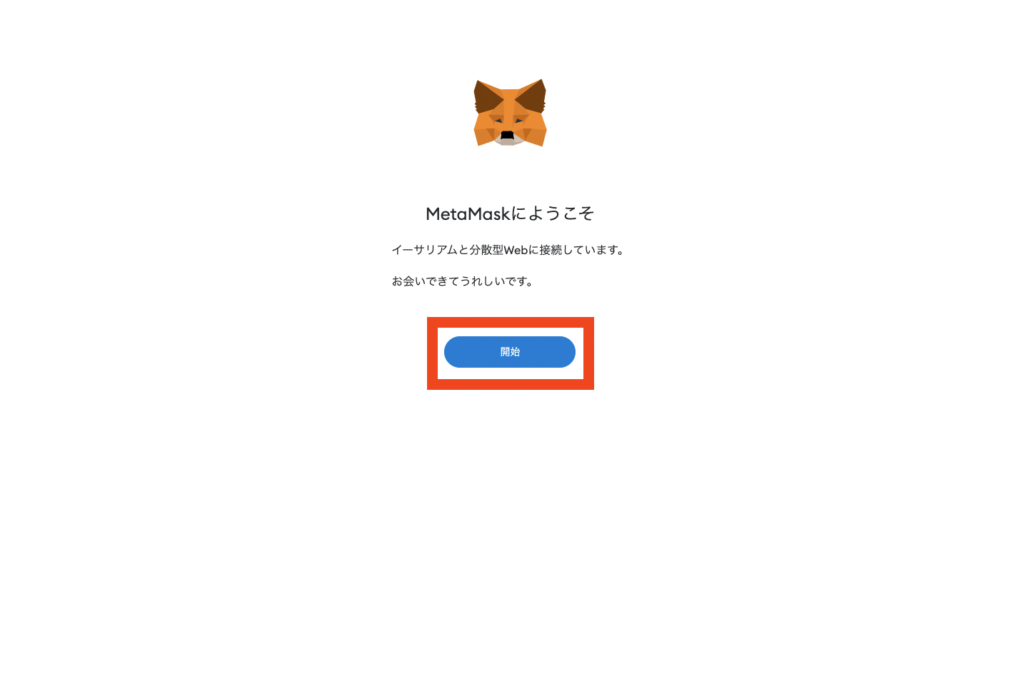
6.品質向上へのご協力のお願いを読み、「同意する」をクリック
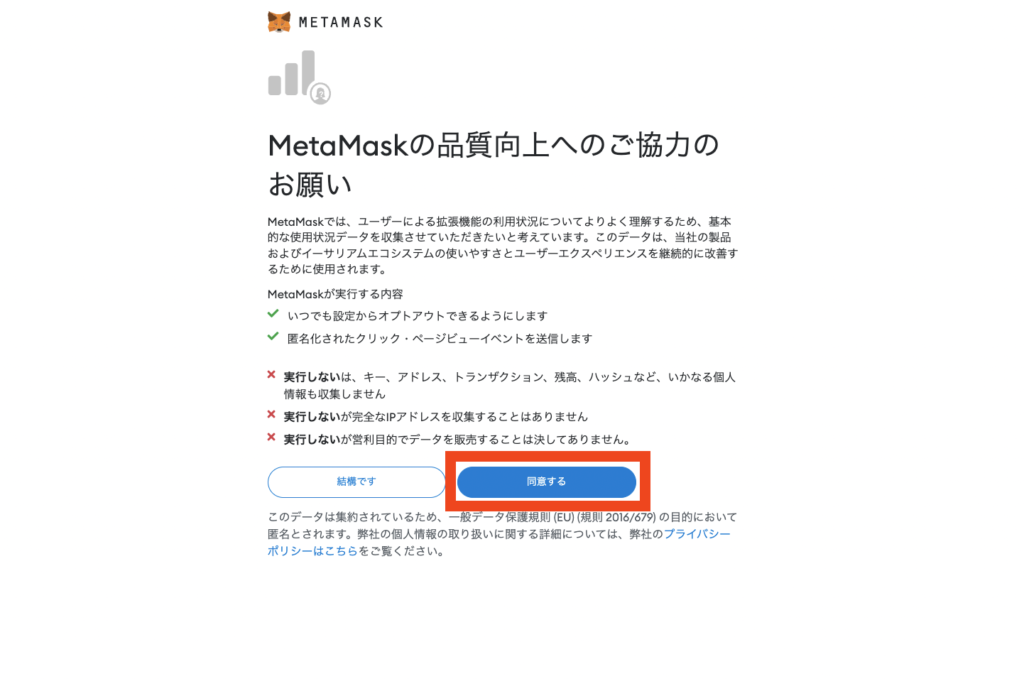
7.「ウォレットを作成」をクリック
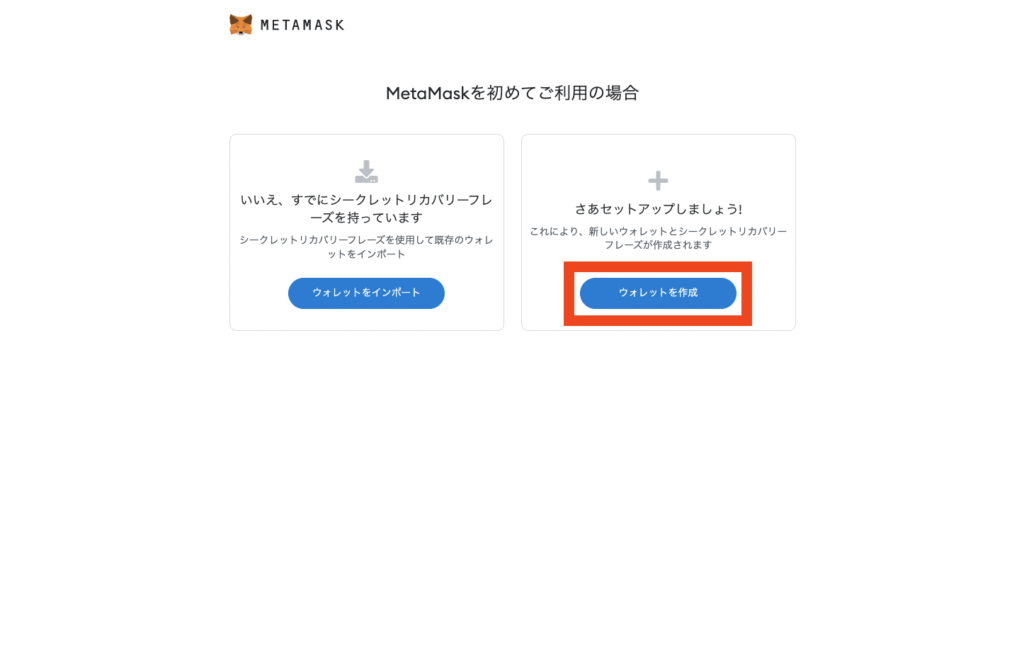
8.パスワードを入力し、「作成」をクリック
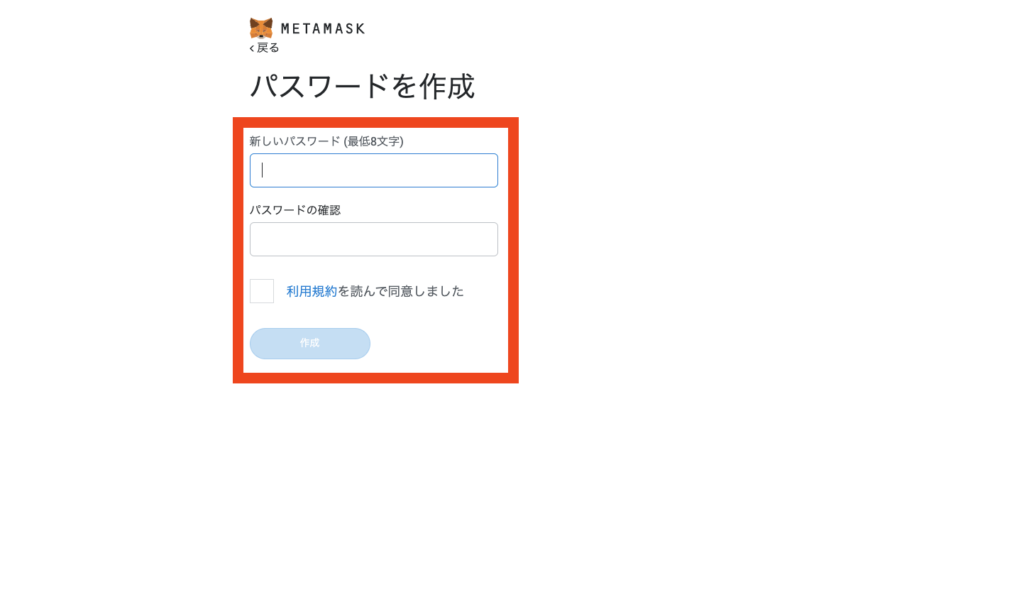
9.ウォレットの保護に関する動画を視聴し、「次へ」をクリック
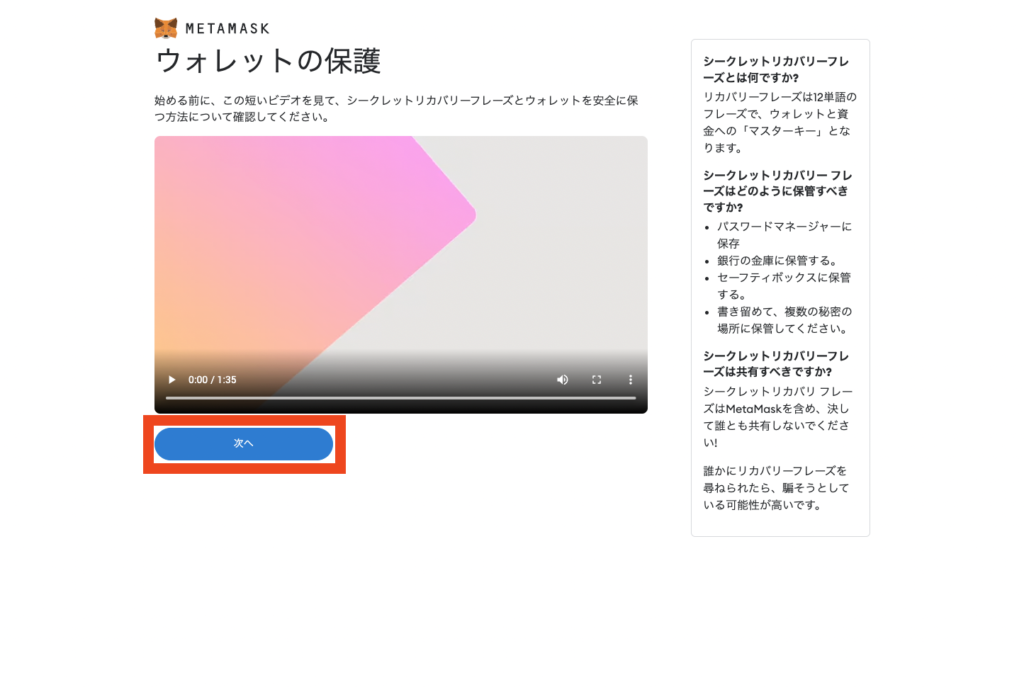
10.シークレットリカバリーフレーズが表示されるので、手元にメモをします。
その次に、確認としてシークレットリカバリーフレーズの入力を求められるので入力します。
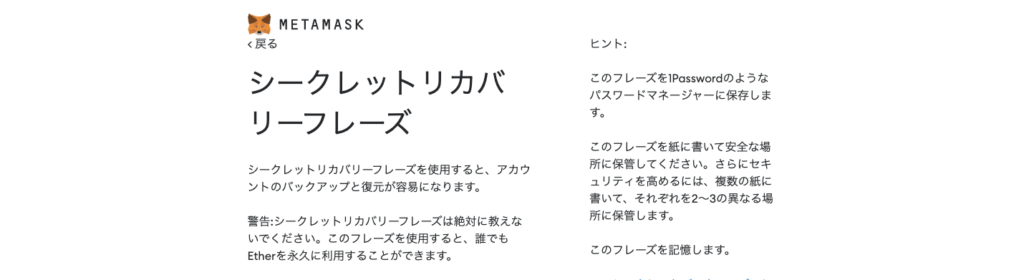
11.シークレットリカバリーフレーズが正しく入力されると、「おめでとうございます」という画面に切り替わるので、「すべて完了」をクリック

これで無事、メタマスクウォレットが開設されました!
コインチェックでイーサリアムを買う方法
メタマスクはイーサリアムブロックチェーン上で取引を行う際に使うウォレットなので、イーサリアムを保有していない場合は先に購入しておきましょう。
1.コインチェックアプリを開き、販売所からイーサリアムを選択して「購入」をクリック
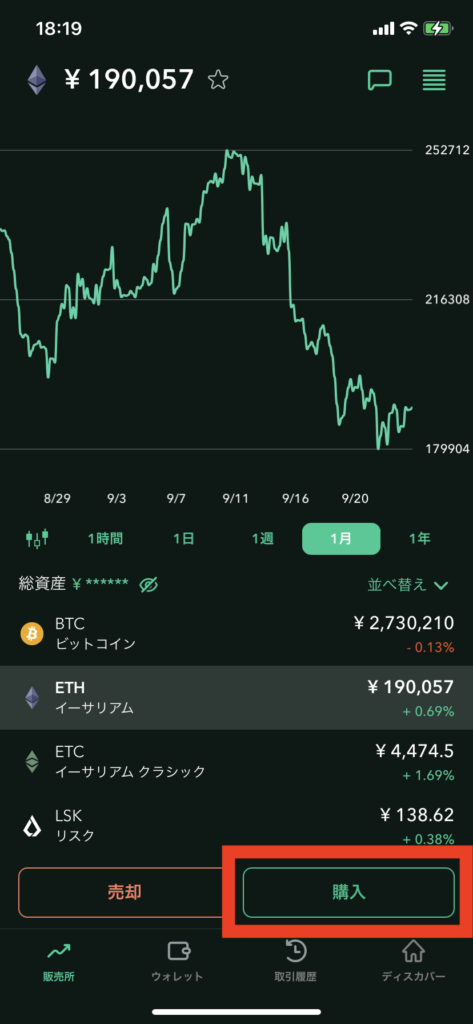
2.購入したい金額を入力し、「日本円でETHを購入」をタップ
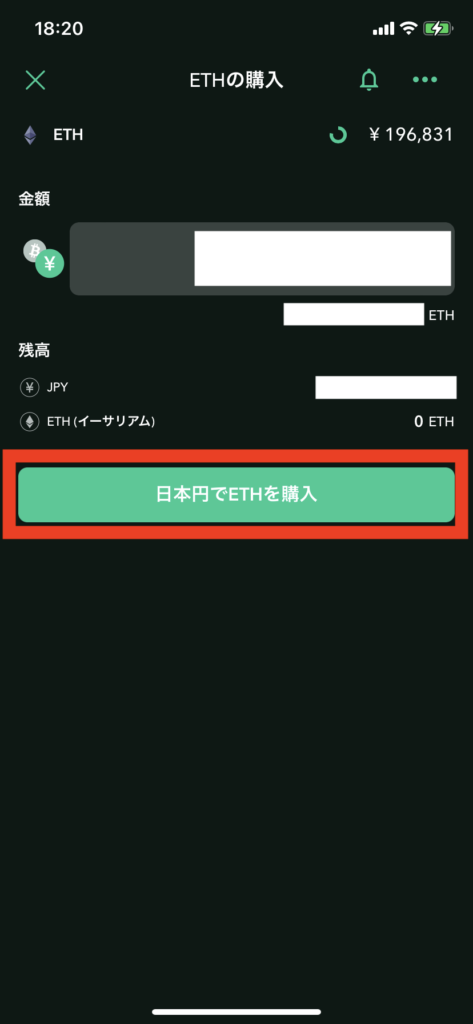
これでイーサリアムを購入することができました!
※反映されるまでに時間がかかる場合があります。
メタマスクへの送金方法
次に、コインチェックからメタマスクへ送金する方法を紹介します。
※コインチェックのアプリからも送金することはできますが、アプリだと不便なところが多いというのが正直な感想です。そのため、今回はPCで送金する手順を書いています。
1.コインチェックへログインし、「ホーム」>「暗号資産の送金」をクリック
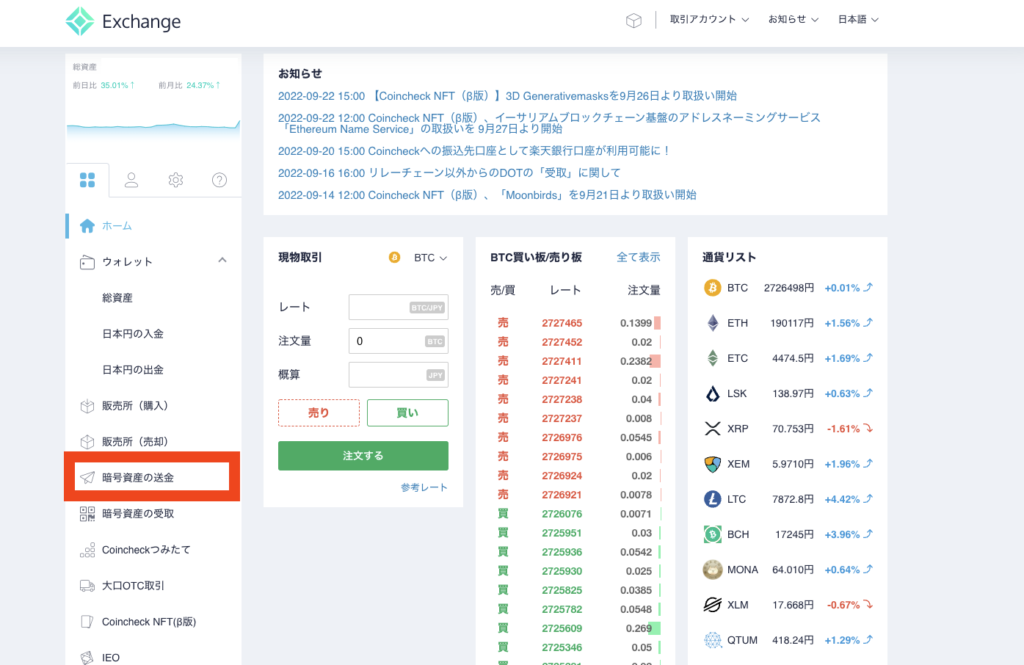
2.送金する通貨から「Ethereum」選択し、次に「宛先」をクリック
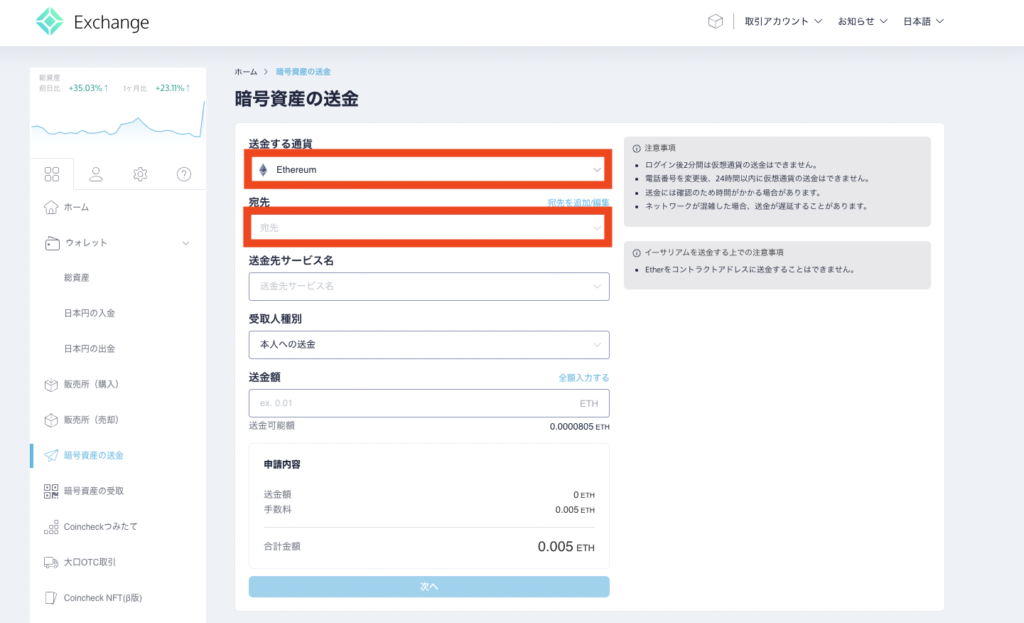
3.「宛先」をクリックすると以下のような画面になるので、「新規追加」をクリック
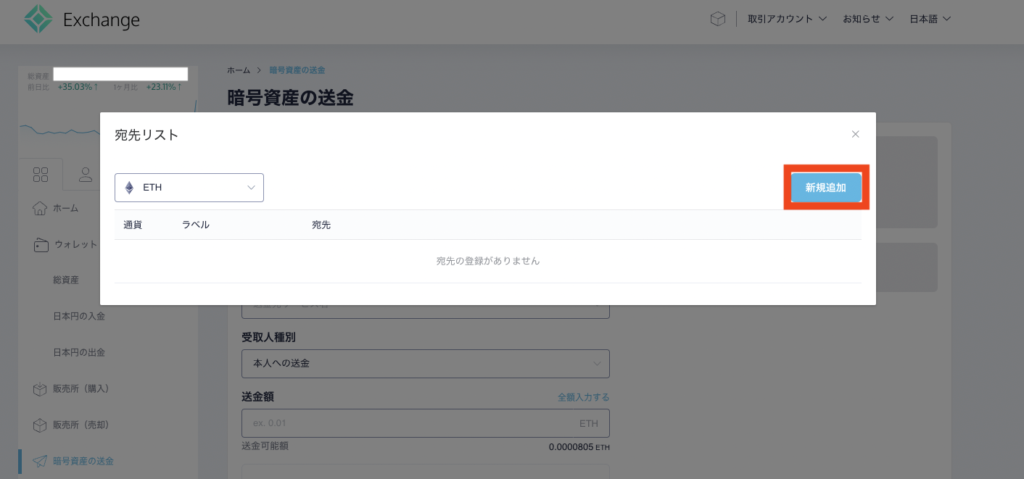
4.「ラベル」の欄は、メタマスクへの送金であれば「MetaMask」と記入しておきましょう。
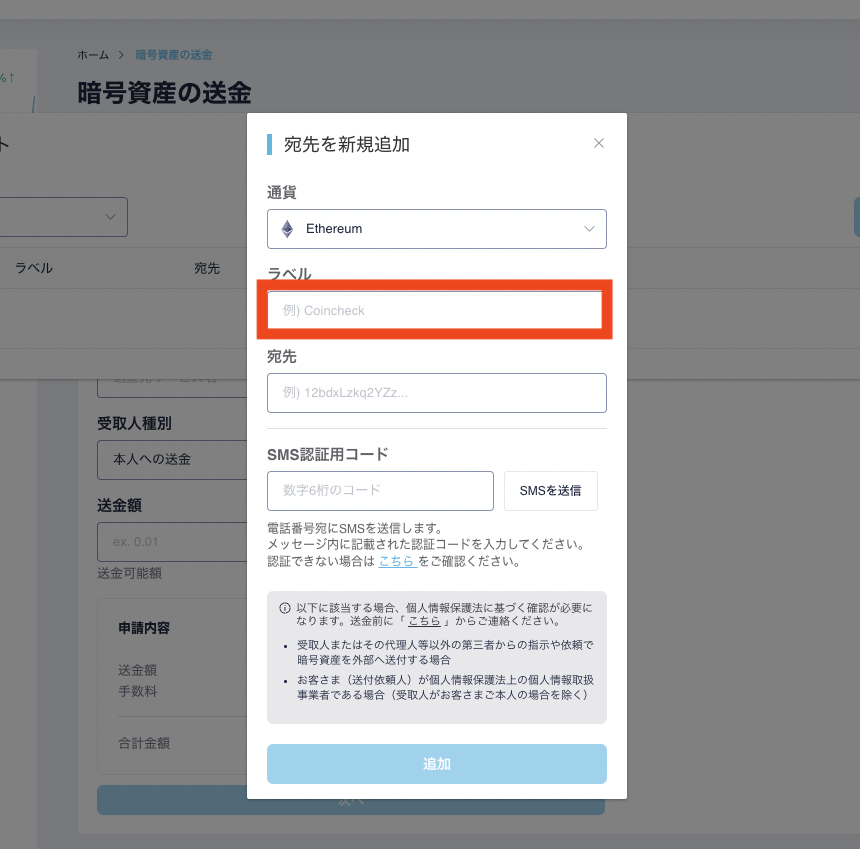
5.次に、宛先を入力するために①〜④の順番で操作をします。
①chromeの拡張機能に登録しておいたメタマスクを起動
②ウォレットアドレスをコピー
③宛先の欄にペースト
④「SMSを送信」を押すと自分のスマホに認証コードが送られてくるのでそのコードを入力
※アドレスバー横にメタマスクのアイコンが表示されていない場合は、すぐ横のパズルピースのアイコンをクリックするとメタマスクが登録されているはずです。
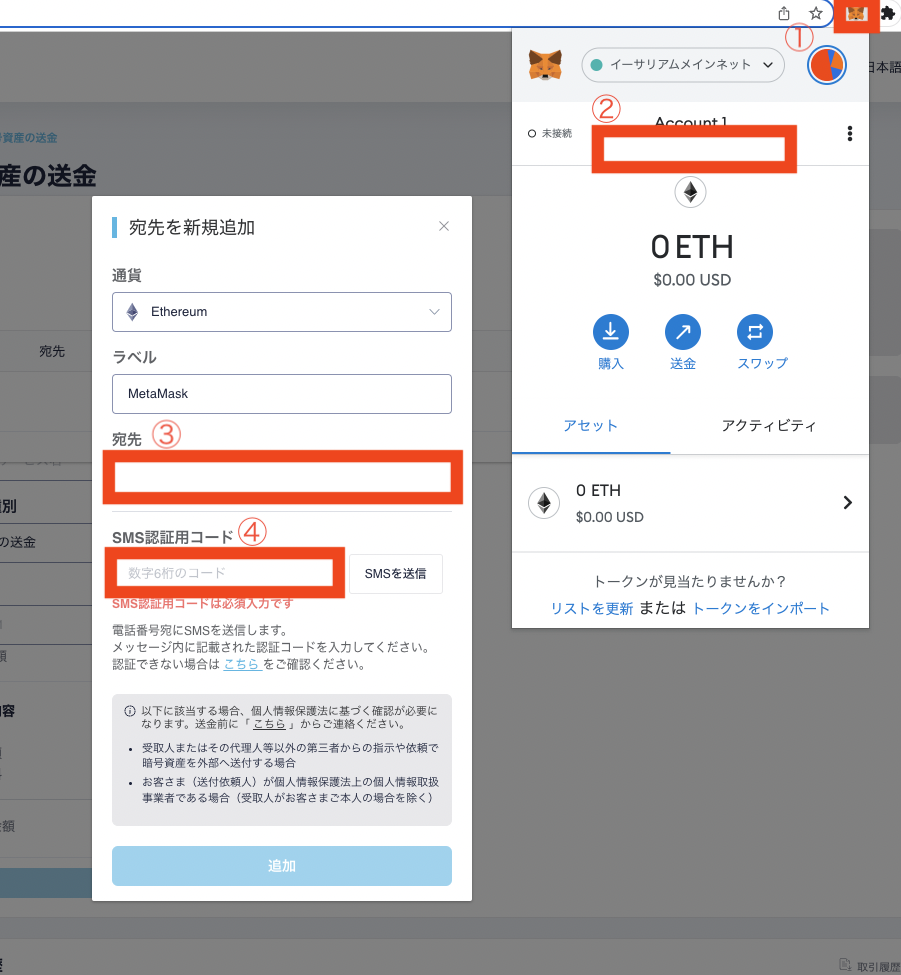
6.送金先サービス名で「その他」を選択
7.「具体的な送金先サービス名を入力してください」と表示されるので「MetaMask」と入力
8.受取人種別で「本人への送金」を選択
9.送金額を入力し、合計金額を確認して問題なければ「次へ」をクリック
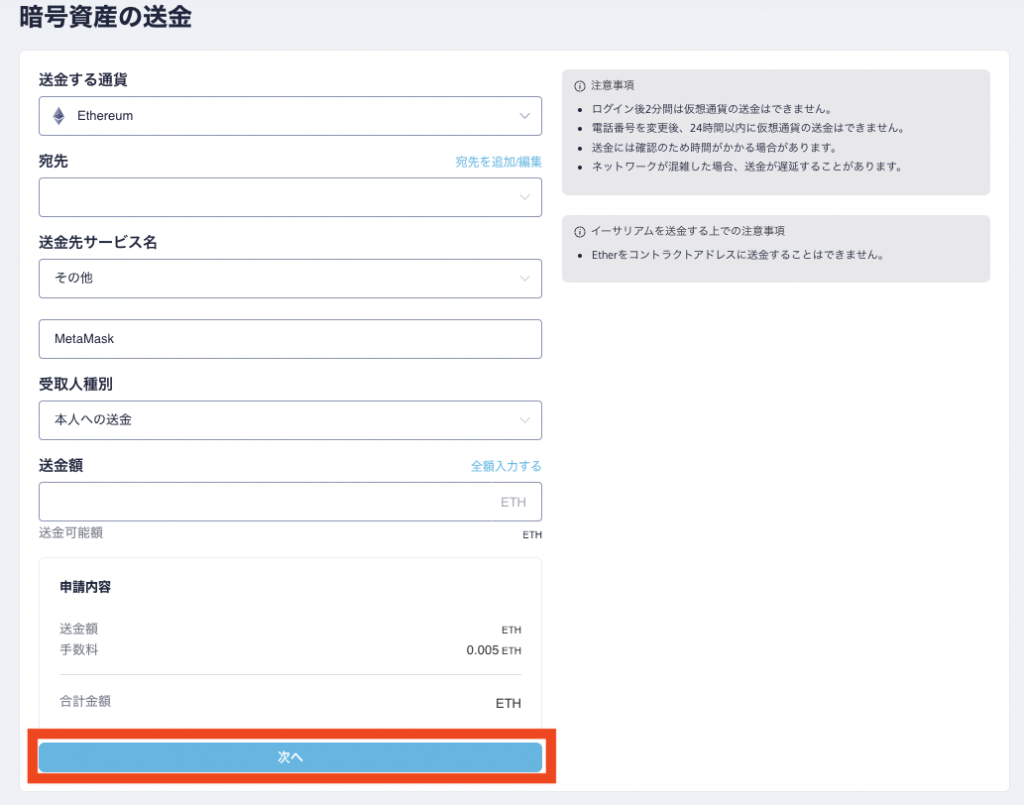
10.申請内容の確認画面になるので、内容を確認し2段階認証コードを入力して「申込みを確定する」をクリック
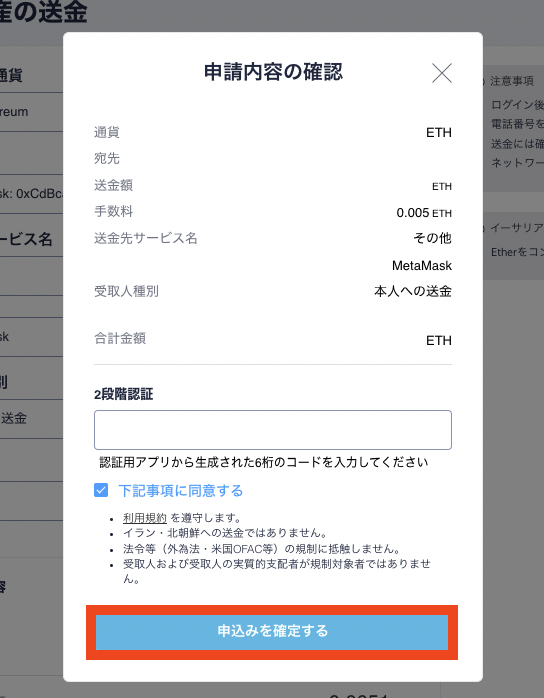
11.メタマスクを確認し、送金したイーサリアムが反映されているか確認できたらOK
※メタマスクへの反映は時間がかかる可能性があります。
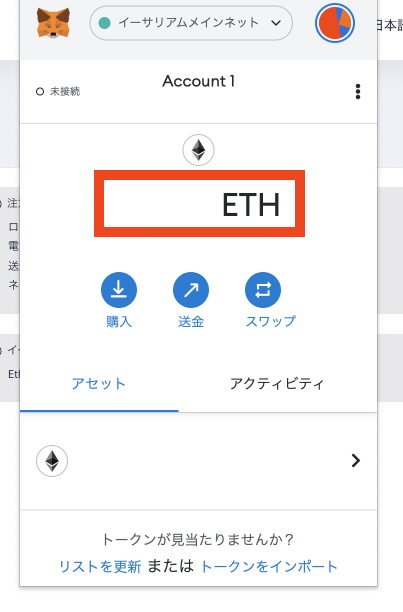
お疲れ様でした!
おわりに
あとはNFTマーケットプレイスとメタマスクを接続するだけで買い物を楽しむことができます。
Web3.0の世界を楽しみましょう♪




コメント